반갑습니다! 우리는! 드림코드~ 입니다!
드림코드가 누구나 앱을 만들 수 있도록 쉽게 따라 할 수 있고 이해할 수 있는 앱 제작 콘텐츠를 준비하였습니다!
항상 처음은 열정과 설렘으로 가득차서 열심히 하겠죠? 지금과 같은 똘망똘망한 눈빛, 마음가짐 계속 유지해주시기 바랄께요!
이제 시작해 봅시다!!
이번 첫번째 튜토리얼의 주목적은 App Inventor(앱인벤터)를 사용하기 위한 준비(및 설치)와 앱 제작 프로젝트를 불러오고 앱으로 만들어 보는 방법 및 실시간 미리보기를 사용하는 방법을 알아보는 것 입니다. 앞으로 진행할 모든 콘텐츠를 사용하기 위해 필수적으로 알아야 하니깐 잘 따라와 주세요~
사실 그렇게 어렵지도 않고 워낙 설명을 잘해서 ㅎㅎ(민망하지만 사실이에요!) 이번 강의는 쉽게 해내실수 있을 거에요!
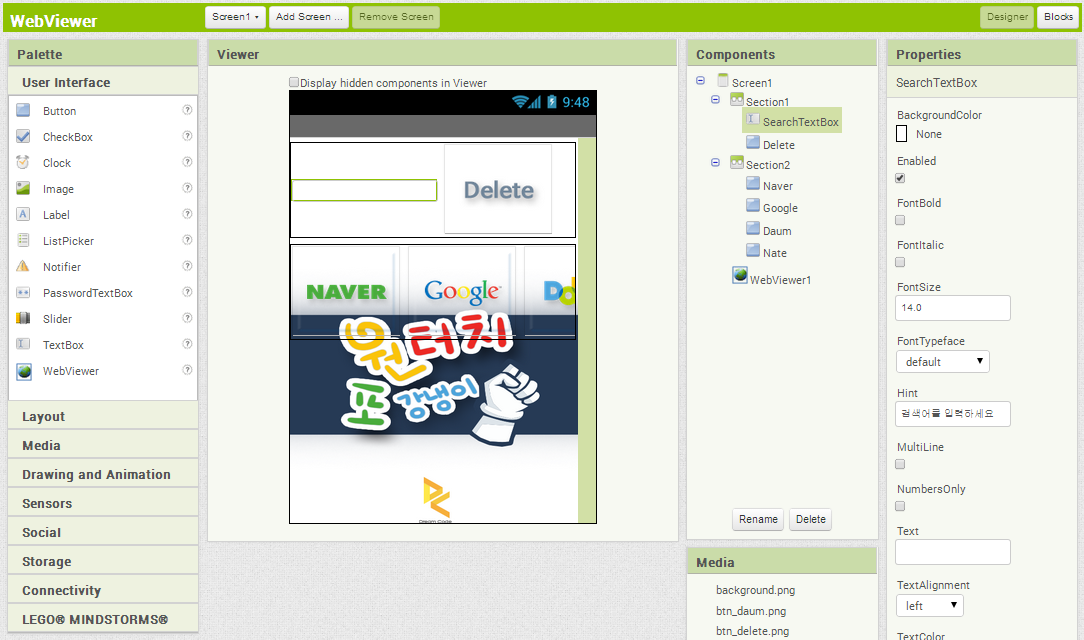
앱인벤터는 안드로이드 앱을 만들 수 있는 도구입니다.
기존 앱 개발은 사전 지식과 경험이 필요했기 때문에 프로그래밍에 익숙한 사람들의 몫이었습니다. 하지만! 이제는! 누구나 할 수 있습니다! 바로 앱인벤터를 이용하면 되거든요~ 와우!!
그럼 과연 어떻게??
간단하게 말씀드리자면! 레고처럼 블록을 끼워 맞춰 자신만의 앱을 쉽게 만들 수 있습니다.
일석이조로, 그 과정에서 프로그래밍을 체험 및 모바일 앱의 기본적인 구조 또한 익힐 수 있습니다. 심지어 앱인벤터는 무료!! 공짜라고요!! 세상에 꽁짜 없다더니 여기있었군요!!
이미 외국에서 앱인벤터는 프로그래밍 교육을 넘어 많은 사람들에게 실제로 사용되고 있습니다. 프로그래밍을 모르는 사람도 기존 프로그래밍의 장벽을 넘어 자신의 생각과 아이디어, 또는 세상을 바꾸는 행동을 앱을 통해 구체화하고 있습니다. 앱인벤터 활용 사례보기(영문)
생각을 현실화 하고 자신을 표현하는 도구로써 프로그래밍이 활용될 수 있도록 열정을 담아 노력하겠습니다. 잘 부탁드립니다~!
이제 진짜 시작합니다.
"인터넷 익스플로러"로는 앱인벤터를 사용하실 수 없습니다. 아래 브라우져 중 하나를 사용해 주세요.(2014년 5월 기준)
다운, 설치 방법은 여러분께 맡기겠습니다.
처음부터 불친절 하시다고 떠나지 마세요... 제발... 솔직히... 여러분 할 수 있으시잖아요~~
앱 인벤터 페이지에 접속해 봅시다. 앱인벤터 주소는 http://ai2.appinventor.mit.edu 또는 각 페이지 오른쪽 위 "앱인벤터 바로가기 버튼"을 통해 접속할 수 있습니다.
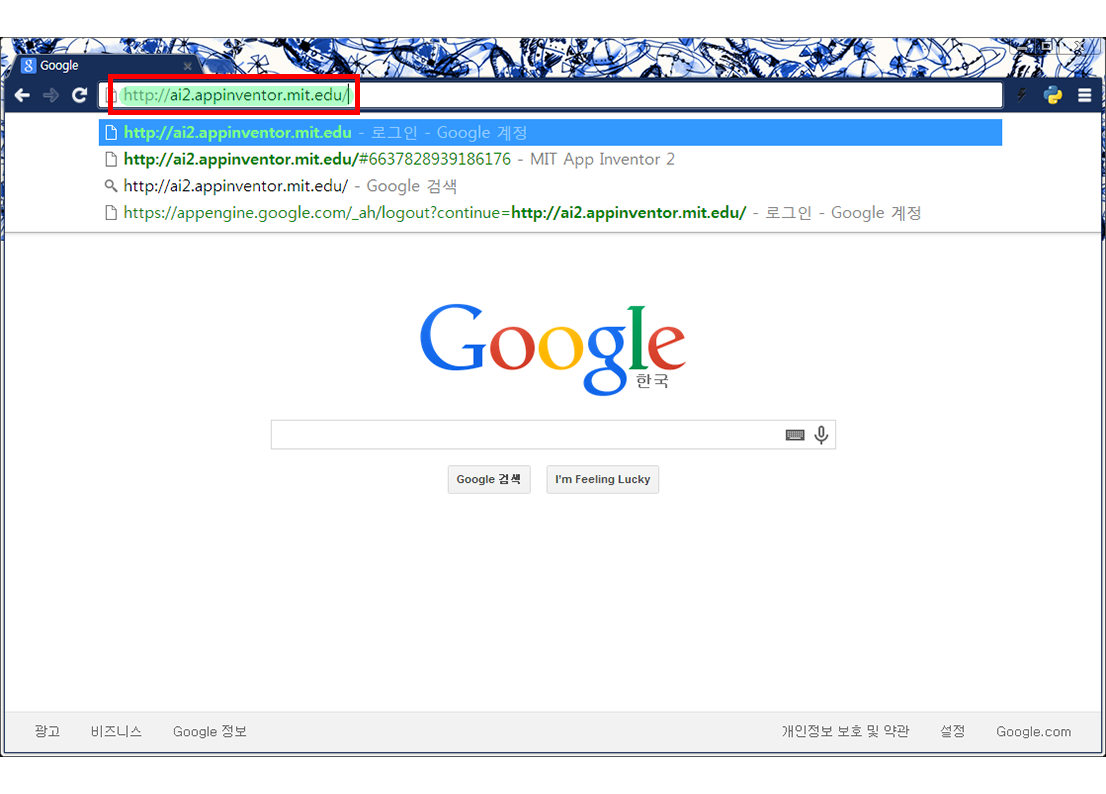
앱인벤터를 사용하기 위해서는 구글 계정이 필요합니다. 구글 계정을 갖고 계신분은 로그인을 하세요. 구글 계정을 갖고 계시지 않는다면 가입 절차를 진행하세요. 음... 없으시다고요? 시대에 좀 뒤쳐지시네요!! 는 아니고 구글계정 뭐~ 없을 수도 있죠! 지금 만들면 됩니다~ 구글 가입 설명은 패스할게요.
앱인벤터에 로그인을 하면 계정 엑서스 권한 요청 페이지가 띄워집니다. 앱인벤터의 Google 계정 엑서스를 허락하신다면 허용 버튼을 누릅니다. (허용 버튼을 누르지 않는다면 앱인벤터를 사용할 수 없습니다.) 앞으로 30일 동안 이 승인 기억을 체크해두신다면 아래와 같은 화면이 30일 동안 뜨지 않고 바로 앱인벤터에 접속할 수 있습니다. 참고하세요~
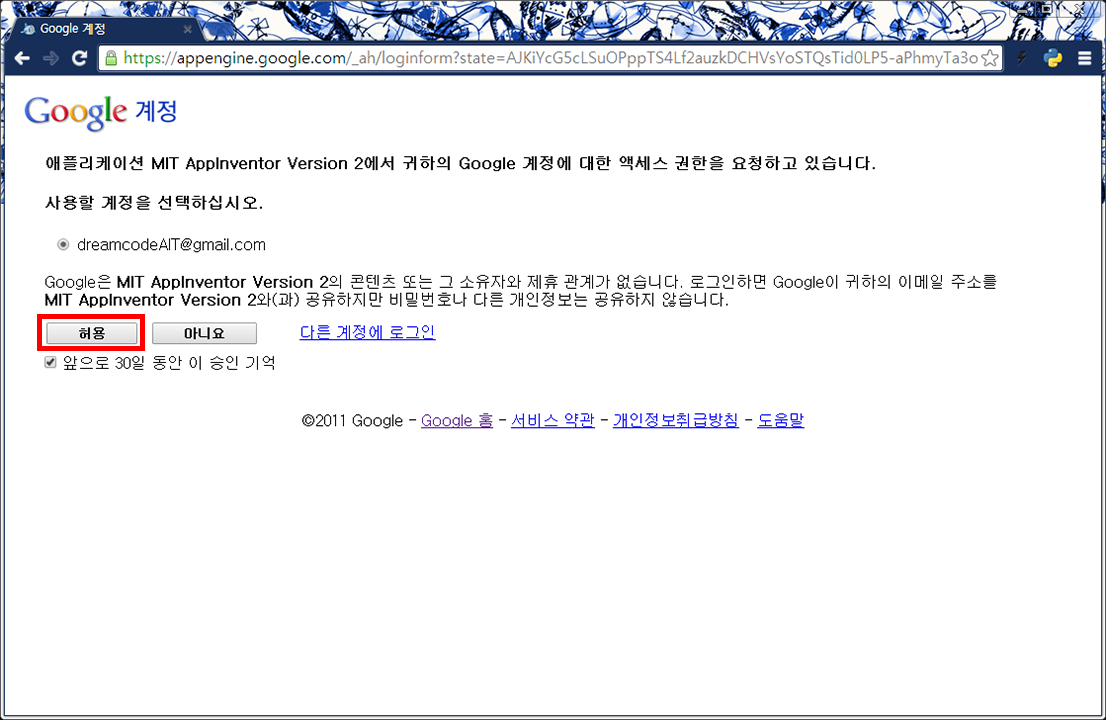
이제 앱인벤터 접속이 완료되었습니다. 아래 사진과 같이 설문조사 알림창이 뜬다면 개인의 의사에 따라 설문조사 진행을 해주세요. 설문 조사는 영어로 진행됩니다. 설문조사 창이 앞으로 안 뜨게 하실 분은 'Never Take Survey'를 클릭하세요. 설문조사 창을 지나가면 또다른 창이 나옵니다. 이 창은 App Inventor의 중요 공지사항을 알려주는 창으로 매 접속 때마다 마주치게 됩니다. Continue버튼을 클릭하여 계속 진행하세요. 이런 것도 차근차근 알려주고 정말 친절하네요. 덕분에 여기까지는 아무 문제 없이 잘 하고 있죠? 혹시 문제 있는 사람 있을까봐 사진으로 더욱 친절히 밑에 설명했으니 참고하세요~
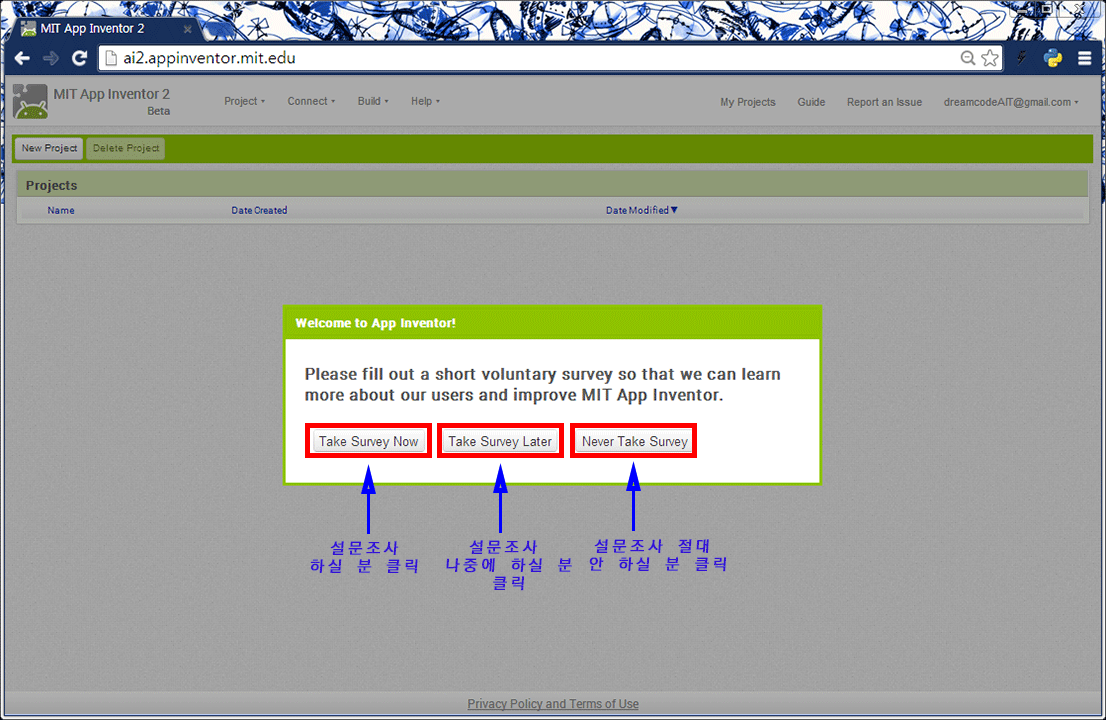
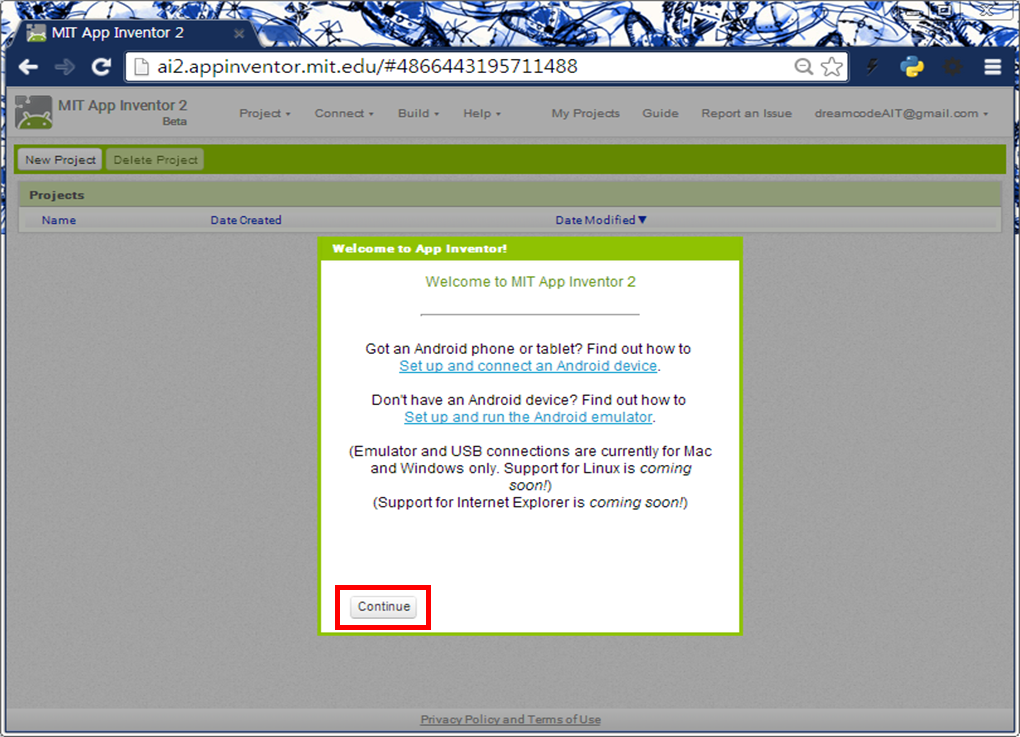
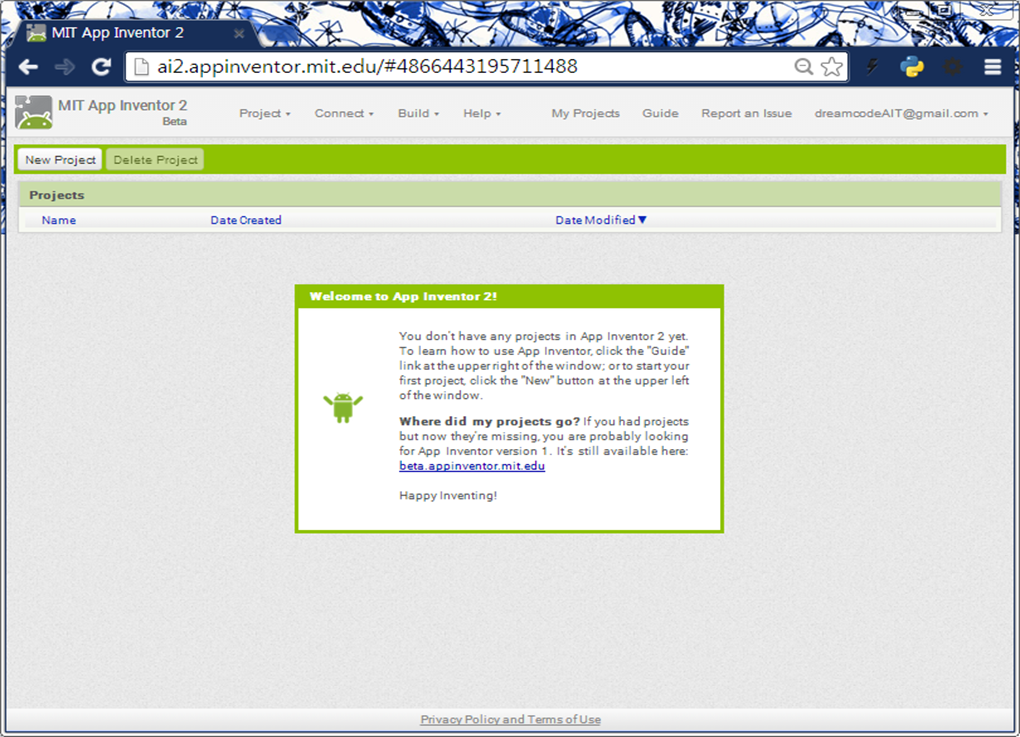
앱인벤터 사이트에 접속을 완료하였습니다. 짝짝짝~ 잘하셨어요!! 재능이 좀 보이는데요?! 앱인벤터의 여러 기능은 다음 튜토리얼부터 차근차근 알아보도록 하고 우선 앱인벤터를 사용에 필요한 소프트웨어를 스마트폰 그리고 PC에 설치해 봅시다.